1、演示数据如图所示,其中x1-y1是一条曲线,x2-y2是另一条曲线。

2、选择A、B列点击插入-散点图-带平滑线的散点图,操作步骤及描绘的曲线如图所示。


3、在曲线窗口里右击弹出如图所示菜单,点击选择输入弹出如图所示对话框。

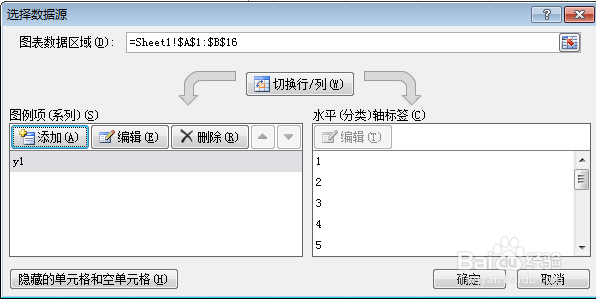
4、点击添加,弹出编辑数据对话框。在系列名称里选者D1单元格,在X轴系列值里选择C2:C16单元格,在Y轴系列值里选择D2:D16单元格。

5、先后点击“编辑数据系列对话框”与“选择数据源对话框”的确定后,最终数据曲线如图所示。

时间:2024-10-23 08:51:57
1、演示数据如图所示,其中x1-y1是一条曲线,x2-y2是另一条曲线。

2、选择A、B列点击插入-散点图-带平滑线的散点图,操作步骤及描绘的曲线如图所示。


3、在曲线窗口里右击弹出如图所示菜单,点击选择输入弹出如图所示对话框。

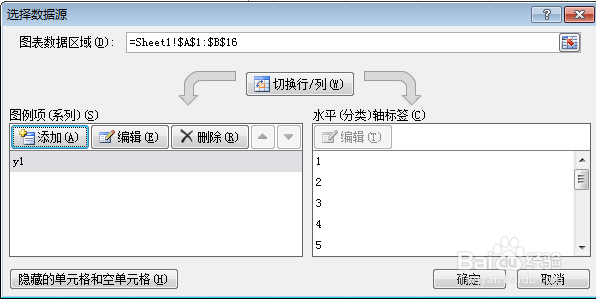
4、点击添加,弹出编辑数据对话框。在系列名称里选者D1单元格,在X轴系列值里选择C2:C16单元格,在Y轴系列值里选择D2:D16单元格。

5、先后点击“编辑数据系列对话框”与“选择数据源对话框”的确定后,最终数据曲线如图所示。

